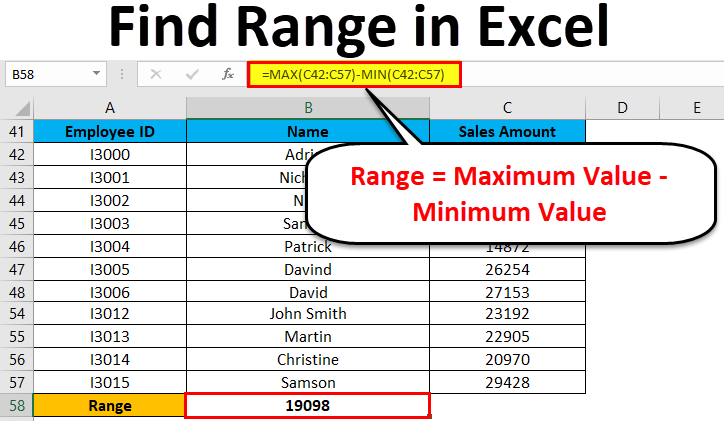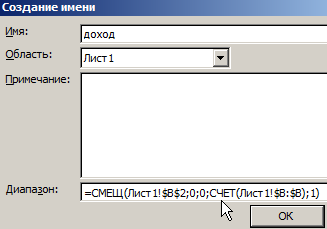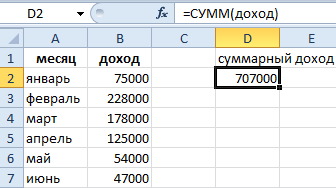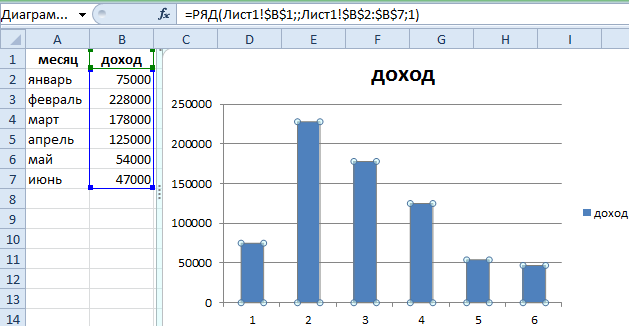Contents
Marka la isticmaalayo Microsoft Excel, inta badan isticmaaluhu hore uma oga inta macluumaadka ku jiri doona shaxda natiijada. Sidaa darteed, ma fahmin xaaladaha oo dhan xadka ay tahay in la daboolo. Ka dib oo dhan, cutubka unuggu waa fikrad doorsooma. Si looga takhaluso dhibaatadan, waxaa lagama maarmaan ah in la sameeyo jiilka kala duwan si otomaatig ah si ay ugu saleysnaato kaliya qadarka xogta uu soo galiyay isticmaaluhu.
Si otomaatig ah u beddelo tirada unugyada Excel
Faa'iidada kala duwanaanta otomaatiga ah ee Excel waa in ay fududeeyaan isticmaalka qaaciidooyinka. Intaa waxaa dheer, waxay suurtogal u yihiin inay si weyn u fududeeyaan falanqaynta xogta adag ee ka kooban tiro badan oo qaacido ah, oo ay ku jiraan hawlo badan. Waxaad siin kartaa qaybtan magac, ka dibna si toos ah ayaa loo cusboonaysiin doonaa iyadoo ku xidhan xogta ay ka kooban tahay.
Sida loo sameeyo isbeddel otomaatig ah oo kala duwan oo Excel ah
Ka soo qaad inaad tahay maalgeliyaha u baahan inuu wax ku maalgeliyo shay. Natiijo ahaan, waxaan rabnaa inaan helno macluumaadka ku saabsan inta aad kasban karto wadarta waqtiga oo dhan in lacagtu ku shaqeyn doonto mashruucan. Si kastaba ha ahaatee, si aan u helno macluumaadkan, waxaan u baahanahay inaan si joogto ah ula socono inta ay le'eg tahay wadarta faa'iidada shaygani noo keeno. Samee warbixin la mid ah tan sawirkan.
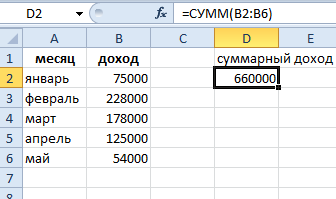
Jaleecada hore, xalku waa cad yahay: kaliya waxaad u baahan tahay inaad soo koobto tiirka oo dhan. Haddii wax la geliyo ay ka muuqdaan, qaddarka si madaxbanaan ayaa loo cusboonaysiin doonaa. Laakiin habkani wuxuu leeyahay faa'iidooyin badan:
- Haddii dhibaatada sidaan lagu xalliyo, suurtagal ma noqon doonto in unugyada ku jira tiirka B loo isticmaalo ujeedooyin kale.
- Miiska noocan oo kale ah wuxuu cuni doonaa RAM badan, taas oo ka dhigaysa mid aan suurtagal ahayn in la isticmaalo dukumentiga kombiyuutarada daciifka ah.
Sidaa darteed, waa lagama maarmaan in dhibaatadan lagu xalliyo magacyo firfircoon. Si aad u abuurto, waa inaad fulisaa tallaabooyinkan taxanaha ah:
- Tag tab "Formulas", kaas oo ku yaal liiska ugu muhiimsan. Waxaa jiri doona qayb "Lagu qeexey magacyo", halkaas oo uu jiro badhan "Magac magac u dhig", kaas oo aan u baahanahay inaan gujino.
- Marka xigta, sanduuqa wada-hadalka ayaa soo bixi doona kaas oo aad u baahan tahay inaad ku buuxiso goobaha sida ku cad shaashadda. Waxaa muhiim ah in la ogaado in aan u baahanahay in aan ku dabaqno shaqada = BARAKAC oo ay weheliso shaqada HUBIsi loo abuuro kala duwanaansho iskiis u cusbooneysiin ah.

- Taas ka dib waxaan u baahanahay inaan isticmaalno shaqada SUM, kaas oo u isticmaala kala duwanaanshahayaga firfircoon sida dood ahaan.

Ka dib marka la dhammeeyo tillaabooyinkan, waxaan arki karnaa sida daboolka unugyada ka tirsan "dakhliga" loo cusbooneysiiyo markaan ku darno waxyaabo cusub halkaas.
Shaqada OFFSET ee Excel
Aynu eegno hawlaha aan ku diiwaan galnay goobta "kala duwan" hore. Isticmaalka shaqada Khilaaf waxaan go'aamin karnaa tirada kala duwan ee la siiyay inta unug ee tiirka B ayaa la buuxiyay. Doodaha shaqadu waa sida soo socota:
- Unugga bilawga Dooddan, isticmaaluhu waxa uu tilmaami karaa unugga inta u dhaxaysa loo tixgelin doono xagga sare ee bidix. Waxay u sheegi doontaa hoos iyo midig.
- Range oo lagu damiyo saf. Isticmaalka kala duwanaantan, waxaanu dejineynaa tirada unugyada kaas oo ka-soo-noqodku uu ka dhici doono unugga sare ee bidix ee kala duwanaanshaha. Waxaad isticmaali kartaa ma aha oo kaliya qiimaha togan, laakiin eber iyo laga jaray. Xaaladdan oo kale, barakicintu ma dhici karto gabi ahaanba, ama waxaa loo qaadi doonaa jihada ka soo horjeeda.
- Kala-duwanaanshaha tiirar Halbeeggani wuxuu la mid yahay kii hore, kaliya wuxuu kuu ogolaanayaa inaad dejiso heerka isbeddelka tooska ah ee kala duwanaanshaha. Halkan waxa kale oo aad isticmaali kartaa labadaba eber iyo qiimaha taban.
- Qadarka kala duwanaanshaha dhererka Runtii, ciwaanka dooddan ayaa inoo caddaynaya macnaheeda. Tani waa tirada unugyada ay tahay in tirada ay ku kordhiso.
- Qiimaha kala duwanaanshaha ballaca. Dooddu waxay la mid tahay tii hore, kaliya waxay khusaysaa tiirarka.

Uma baahnid inaad sheegto labada dood ee ugu dambeeya haddii aadan u baahnayn. Xaaladdan oo kale, qiimaha kala duwan wuxuu noqon doonaa hal unug oo keliya. Tusaale ahaan, haddii aad qeexdo qaacidada = OFFEST(A1;0;0), qaacidadaani waxay tilmaamaysaa isla unug la mid ah midka ku jira doodda kowaad. Haddii daminta tooska ah loo dhigo 2 unug, markaa kiiskan unuggu wuxuu tixraacayaa unugga A3. Hadda aynu si faahfaahsan u sharaxno waxa shaqadu ka dhigan tahay HUBI.
Shaqada COUNT ee Excel
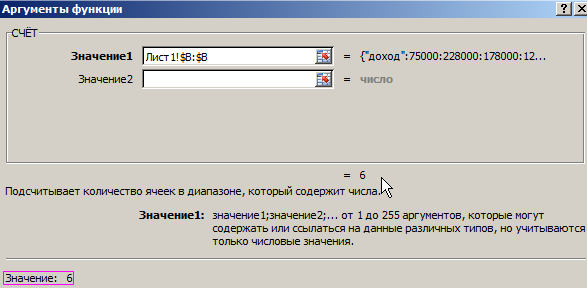
Isticmaalka shaqada HUBI waxaan go'aamineynaa inta unug ee tiirka B aan buuxinay wadar ahaan. Taasi waa, iyadoo la adeegsanayo laba hawlood, waxaan go'aamineynaa inta unug ee kala duwan ee la buuxiyo, oo ku saleysan macluumaadka la helay, ayaa go'aaminaya cabbirka cabbirka. Sidaa darteed, qaacidada kama dambaysta ahi waxay noqon doontaa kuwan soo socda: =СМЕЩ(Лист1!$B$2;0;0;СЧЁТ(Лист1!$B:$B);1)
Aynu eegno sida saxda ah ee loo fahmi karo mabda'a qaacidadan. Doodda ugu horreysa waxay tilmaamaysaa halka kala duwanaanshaheenna firfircooni uu ka bilaabo. Xaaladeena, kani waa unugga B2. Xuduudaha dheeraadka ah waxay leeyihiin eber isku-duwayaal. Tani waxay soo jeedinaysaa inaan u baahnayn dhimis marka loo eego unugga bidix ee sare. Dhammaan waxa aan buuxinayna waa cabbirka toosan ee kala duwan, kaas oo aan u isticmaalnay shaqada sidii HUBI, taas oo go'aamisa tirada unugyada ay ku jiraan xogta qaar. Halbeegga afraad ee aanu buuxinay waa unugga. Markaa waxaan ku tusineynaa in guud ahaan ballaca baaxadda uu yahay hal tiir.
Sidaa darteed, isticmaalka shaqada HUBI Isticmaaluhu wuxuu u isticmaali karaa xusuusta sida ugu waxtarka badan ee suurtogalka ah isagoo ku shubaya kaliya unugyada ay ku jiraan qiimaha qaar. Sidaa darteed, ma jiri doonaan khaladaad dheeraad ah oo ku saabsan shaqada ee la xiriirta waxqabadka liita ee kombiyuutarka kaas oo ku shaqeyn doona xaashida.
Sidaa darteed, si loo go'aamiyo xajmiga xajmiga iyadoo ku xiran tirada tiirarka, waxaad u baahan tahay inaad sameyso ficil isku mid ah oo isku mid ah, kaliya kiiskan waxaad u baahan tahay inaad qeexdo cutubka qiyaasta saddexaad, iyo qaaciddada afaraad. HUBI.
Waxaan aragnaa in iyadoo la kaashanayo hababka Excel, aadan awoodin inaad otomaatig u tahay xisaabinta xisaabta. Tani waa dhibic kaliya oo ku taal badda, laakiin dhab ahaantii waxay kuu oggolaanayaan inaad si otomaatig ah u sameyso ku dhawaad qalliin kasta oo maskaxda ku soo dhaca.
Shaxda firfircoon ee Excel
Markaa, tillaabadii ugu dambaysay, waxaanu awoodnay inaanu abuurno kala duwanaansho firfircoon, cabbirkeeduna gebi ahaanba ku xidhan yahay inta unug ee buuxsantay. Hadda, iyadoo lagu saleynayo xogtan, waxaad abuuri kartaa jaantusyo firfircoon oo si toos ah isu beddeli doona isla marka isticmaaluhu sameeyo isbeddello ama uu ku daro saf ama saf dheeraad ah. Falka isku xigxiga ee kiiskan waa sida soo socota:
- Waxaan dooraneynaa kala duwanaanshaheena, ka dib markaa waxaan gelineynaa jaantuska nooca "Histogram with grouping". Waxaad ka heli kartaa shaygan qaybta " Gelida " ee qaybta "Charts - Histogram".
- Waxaan samaynaa jiirka bidix guji tiir random ee histogramka, ka dib shaqada = TAXANAHA() ayaa lagu muujin doonaa xariiqda shaqada. Sawirka shaashadda waxaad ku arki kartaa qaacidada faahfaahsan.

- Intaa ka dib, isbeddellada qaarkood ayaa loo baahan yahay in lagu sameeyo qaacidada. Waxaad u baahan tahay inaad beddesho kala duwanaanshaha ka dib "Sheet1!" ilaa magaca xadka. Tani waxay dhalin doontaa shaqada soo socota: = ROW (Sheet1!$B$1;; Xaashi1! dakhli;1
- Hadda waxa hadhay in rikoodh cusub lagu daro warbixinta si loo hubiyo in shaxda si toos ah loo cusboonaysiiyay iyo in kale.
Bal aynu eegno jaantuskayaga.
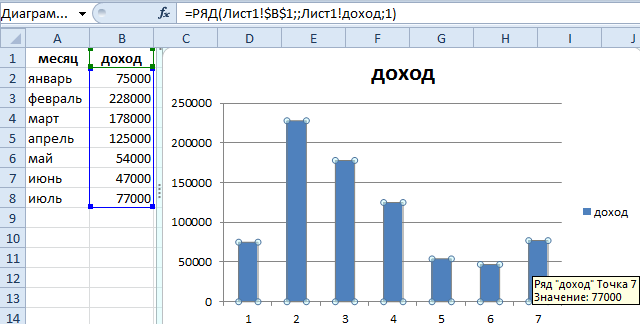
Aan soo koobno sidii aan u samaynay. Talaabadii hore, waxaan abuurnay kala duwanaansho firfircoon, cabbirkeeduna wuxuu ku xiran yahay inta walxood ee ay ka kooban tahay. Si tan loo sameeyo, waxaan isticmaalnay hawlo isku dhafan HUBI и Khilaaf. Waxaan samaynay tiradan oo aan magacownay, ka dibna waxaan u isticmaalnay tixraaca magacan oo ah kala duwanaanshaha histogram-keena. Kala duwanaanshiyaha gaarka ah ee lagu dooranayo ilaha xogta marxaladda koowaad maaha mid aad muhiim u ah. Waxa ugu muhiimsan waa in lagu beddelo magaca xadka dambe. Sidan ayaad ku badbaadin kartaa RAM badan.
Noocyada la magacaabay iyo isticmaalkooda
Aynu hadda si faahfaahsan uga hadalno sida saxda ah ee loo abuuro tirooyin la magacaabay oo aan u isticmaalno si aan u fulno hawlaha loo dejiyay isticmaalaha Excel.
Sida caadiga ah, waxaan isticmaalnaa ciwaanada unugyada caadiga ah si aan waqtiga u badbaadino. Tani waxay faa'iido leedahay marka aad u baahan tahay inaad qorto tiro hal ama dhowr jeer ah. Haddii ay u baahan tahay in la isticmaalo mar walba ama ay u baahan tahay in ay noqoto mid la qabsi ah, markaa waa in la isticmaalo qiyaaso magac leh. Waxay abuuraan qaabab aad u fudud, oo ma noqon doonto mid aad u adag in isticmaaluhu uu falanqeeyo qaabab adag oo ay ku jiraan tiro badan oo hawlo ah. Aynu sharaxno qaar ka mid ah tillaabooyinka ku lug leh abuurista qiyaaso firfircoon.
Dhammaantood waxay ka bilowdaan magacaabista unugga. Si tan loo sameeyo, si fudud u dooro, ka dibna ku qor magaca aan u baahanahay ee goobta magaciisa. Waa muhiim inay fududaato in la xasuusto. Waxaa jira xaddidaadyo ay tahay in la tixgeliyo marka la magacaabayo:
- Dhererka ugu badan waa 255 xaraf. Tani waa ku filan tahay in lagu magacaabo magac uu qalbigaagu doonayo.
- Magaca waa inuusan ku jirin meelo bannaan. Sidaa darteed, haddii ay ka kooban tahay dhowr eray, markaa waxaa suurtagal ah in la kala saaro iyaga oo isticmaalaya dabeecadda hoosta.
Haddii hadhow xaashiyada kale ee faylkan waxaan u baahanahay inaan muujino qiimahan ama aan ku dabaqno si aan u samayno xisaabin dheeri ah, markaa looma baahna in loo beddelo xaashida ugu horreysa. Waxaad kaliya qori kartaa magaca unugga kala duwan.
Tallaabada xigta waa in la abuuro tiro la magacaabay. Nidaamku asal ahaan waa isku mid. Marka hore waxaad u baahan tahay inaad doorato kala duwan, ka dibna sheeg magaceeda. Taas ka dib, magacan waxaa loo isticmaali karaa dhammaan hawlaha kale ee xogta ee Excel. Tusaale ahaan, safafka la magacaabay ayaa badanaa loo adeegsadaa si loo qeexo wadarta qiyamka.
Intaa waxaa dheer, waxaa suurtagal ah in la abuuro kala duwanaansho magac leh iyadoo la adeegsanayo Formulas tab iyadoo la adeegsanayo Qalabka Magaca Set. Ka dib markaan doorano, daaqad ayaa ka soo bixi doonta meesha aan u baahannahay inaan u doorano magaca kala duwanaantayada, iyo sidoo kale cadee aagga uu ku fidin doono gacanta. Waxa kale oo aad qeexi kartaa halka uu ka shaqayn doono xadkani: hal xaashi ama buugga oo dhan.
Haddii magac kala duwan oo hore loo sameeyay, ka dibna si loo isticmaalo, waxaa jira adeeg gaar ah oo loo yaqaan maamulaha magaca. Waxay u ogolaataa ma aha oo kaliya in la daabaco ama lagu daro magacyo cusub, laakiin sidoo kale in la tirtiro haddii aan loo baahnayn.
Waa in maskaxda lagu hayaa in marka la isticmaalayo kala duwanaansho la magacaabay ee qaaciidooyinka, ka dib markii la tirtiro, qaacidooyinka si toos ah looguma qori doono qiyamka saxda ah. Sidaa darteed, khaladaad ayaa dhici kara. Sidaa darteed, ka hor inta aanad tirtirin tirada la magacaabay, waxaad u baahan tahay inaad hubiso in aan loo isticmaalin mid ka mid ah qaababka.
Siyaabo kale oo loo abuuro tiro la magacaabay waa in laga helo miiska. Si tan loo sameeyo, waxaa jira qalab gaar ah oo la yiraahdo "Create from Selection". Sidaan fahamsanahay, si aad u isticmaasho, waa inaad marka hore doorataa tirada aan wax ka beddeli doono, ka dibna dejiso meesha aan cinwaannada ku hayno. Natiijo ahaan, iyadoo lagu saleynayo xogtan, Excel wuxuu si toos ah u socodsiin doonaa dhammaan xogta, cinwaannadana si toos ah ayaa loo qoondayn doonaa.
Haddii cinwaanku ka kooban yahay dhawr eray, Excel si toos ah ayuu u kala sooci doonaa iyaga oo hoosta ka xarriiqay.
Markaa, waxaanu ogaanay sida loo abuuro noocyo firfircoon oo magac leh iyo sida ay kuugu oggolaanayaan inaad si otomaatig ah ugu shaqeyso xogta tiro badan. Sida aad arki karto, waa ku filan inaad isticmaasho dhowr hawlood iyo qalabyada barnaamijka lagu dhisay shaqeynta. Wax dhib ah ma jiraan haba yaraatee, in kasta oo ay u ekaan karto bilowga jaleecada hore.